Тема стриминга не угасает и популярность онлайн-трансляций на видеостриминговых сервисах, таких как Twitch или YouTube, зашкаливает. Всё больше набирает обороты игровой и «лайф»-стриминг, объединяя миллионы пользователей по всему миру. Такой формат вещания интересен многим пользователям, привлекательность его и в том, что стримить всегда может начать каждый. Транслировать в реальном времени через интернет можно с целью развлечений или получения прибыли, кстати, немаленькой, если привлечь на канал большую аудиторию. В прямом эфире с возможностью комментирования пользователями, просматривающими стрим, выполняются различные действия, это может быть что угодно, например, демонстрация приложений, проведение обучения, показ прохождений игр и т. д.
Для вещания в режиме реального времени путём потоковой передачи данных используется специальный софт, опции которого подразумевают захват видео и его обработку при таковой необходимости. Одной из популярных программ, используемых стримерами, является XSplit, в версии Broadcaster она отличается широкими функциональными возможностями, включая редактирование сцен в режиме «превью», Chromo key и пр. Создание качественного стрима предполагает, в том числе правильную настройку используемого программного инструмента.
Организация онлайн-трансляций дело нехитрое, но чтобы канал был действительно интересен, и аудитория множилась, отнестись к созданию стримов нужно ответственно, для чего и необходимо использование софта, служащего этим целям. Есть немало инструментов, но сегодня мы остановимся именно на XSplit и рассмотрим, что это за программа, а также как её правильно настроить для качественного вещания.
XSplit является профессиональным декодером для ведения онлайн-трансляций на Twitch, YouTube и прочих видеостриминговых сервисах. Утилита позволяет захватывать изображение, транслируя с экрана монитора, а также веб-камер или игровых консолей, обрабатывать картинку и отправлять на сервер. С помощью программы можно выбирать разрешение, качество видео, частоту кадров и другие имеющиеся параметры.
Пользователям доступны две версии программного обеспечения:
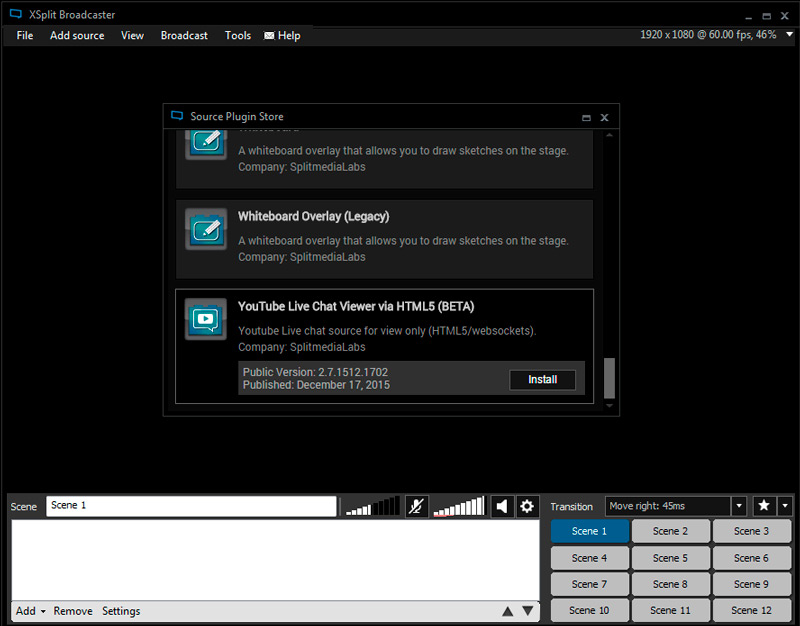
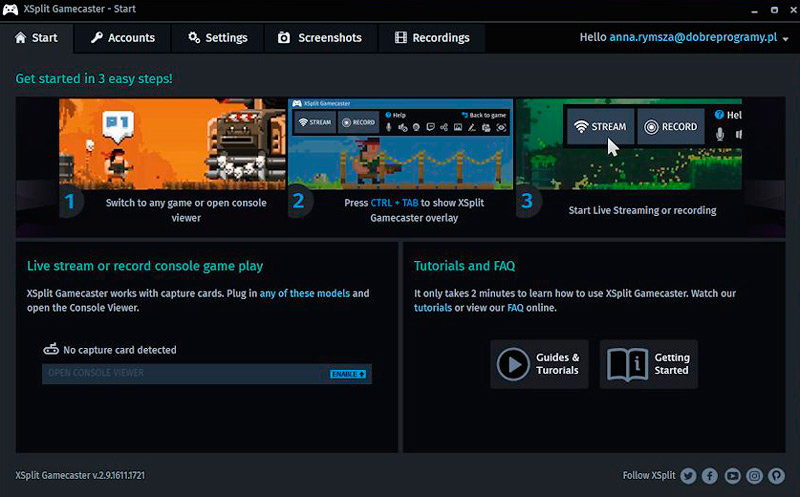
Чтобы использовать любой из вариантов программы, нужно приобрести лицензию (сроком от 3 до 36 месяцев), при этом есть возможность протестировать софт бесплатно благодаря версии триал. Для стрима на YouTube с помощью программы требуется гораздо больше системных ресурсов. Так, при желании вести трансляции с использованием XSplit Broadcaster важно соблюсти следующие минимальные требования:
Для тех, кто желает создавать качественные трансляции, рекомендуется покупать лицензию, поскольку добиться высокого качества не удастся ввиду ограничений функционала бесплатной версии. Конечно, на пробу подойдёт и триал.
Основные возможности программы XSplit включают:
Чтобы изображение с камеры отображалось в программе, выполняем следующие действия:
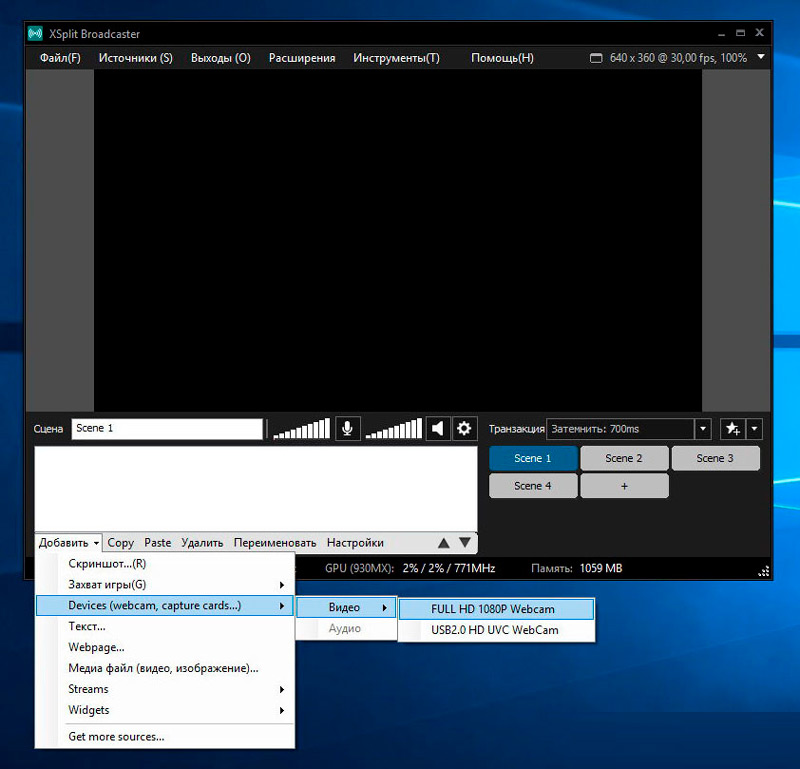
После этого картинка с устройства будет видна в окне программы.
Для добавления чата с YouTube на стрим в XSplit необходимо сделать следующее:

Теперь чат требует настройки:
Video ID находим следующим образом:
Чтобы указать микрофон, выполняем следующее:
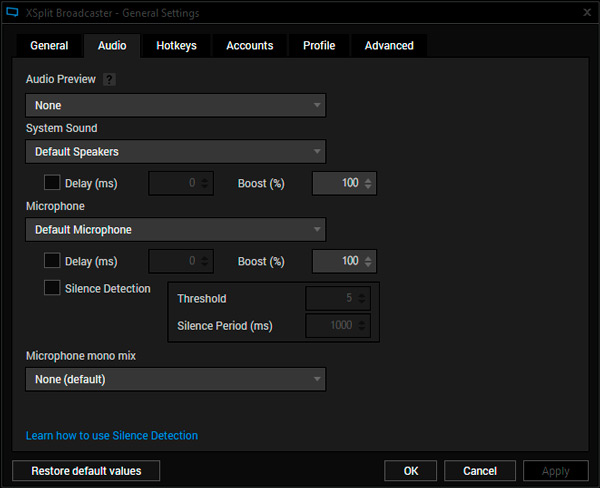
Чтобы звук был чище на стриме, громкость колонок лучше снизить, а микрофон выставить на максимум.
Для вещания на YouTube канал делаем следующее:
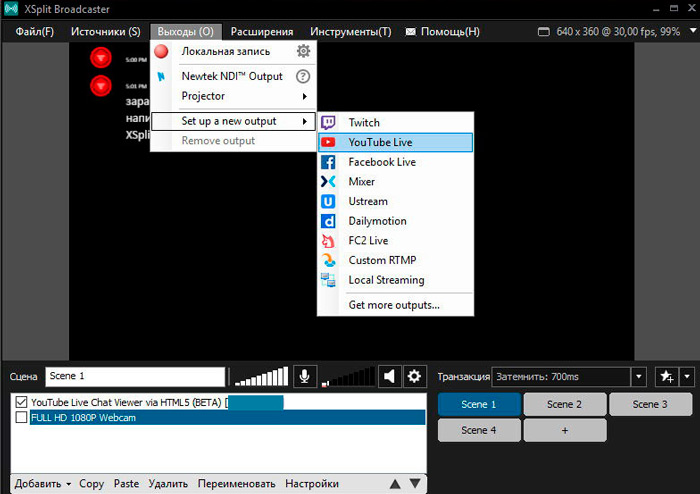
Скачав и установив XSplit Broadcaster, нужно зарегистрировать аккаунт, эта возможность доступна при запуске программы. Теперь рассмотрим, как пользоваться софтом.
Перейдя к видеохостингу, и авторизовавшись (возможность вещания на YouTube доступна только для подтверждённых аккаунтов), выполняем следующие действия:
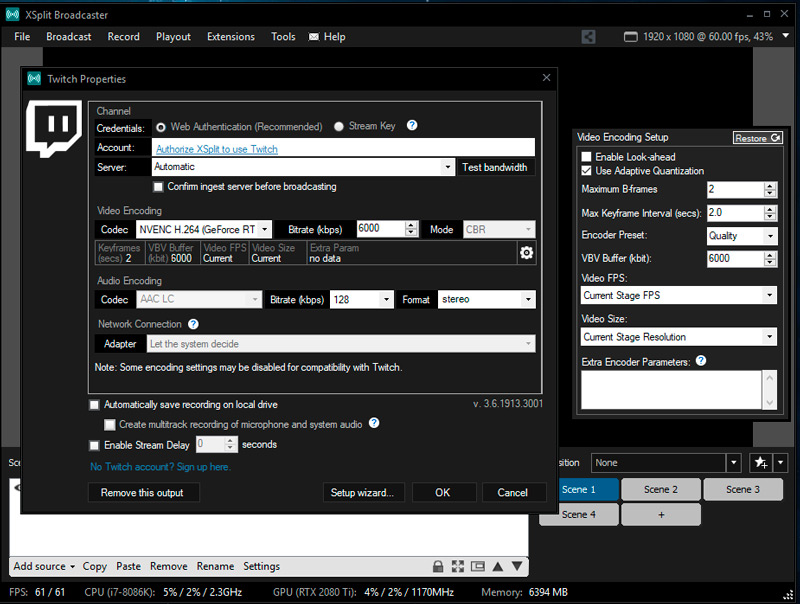
Теперь взятые с YouTube канала данные нужно указать в программе:
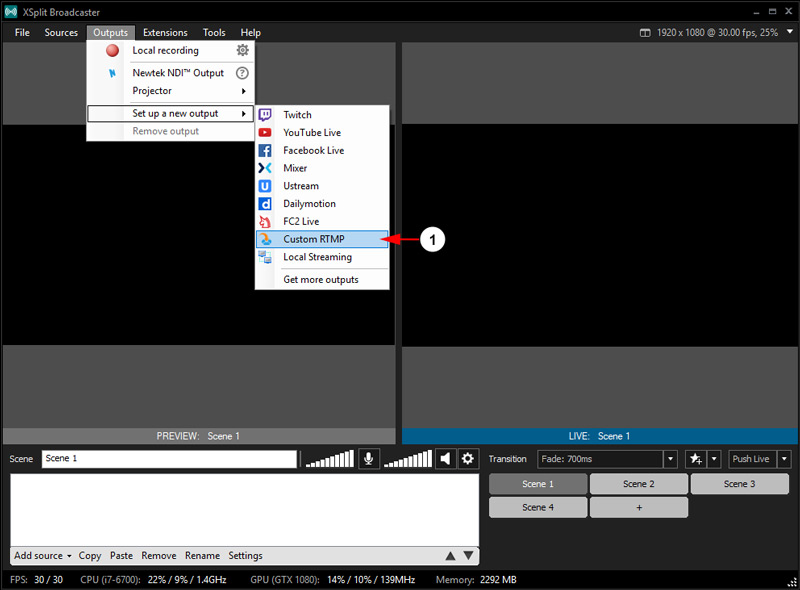
Программа XSplit Broadcaster предполагает также одновременное использование нескольких источников на рабочем столе, изменять размеры картинки, накладывать одно изображение на другое. Управление каждым запущенным источником доступно при нажатии на нём ПКМ, из меню нужно выбрать раздел «Scene Source».
Как уже говорилось, только лицензионная версия программы предлагает широкие возможности для вещания, триал же имеет урезанный функционал. Ограничения в пробной версии следующие:
При этом бесплатная версия софта отлично подойдёт для знакомства с программным обеспечением и создания первых трансляций.
а как стрим остановить?